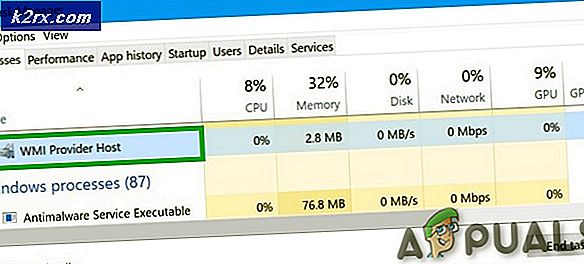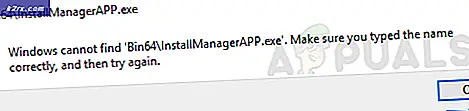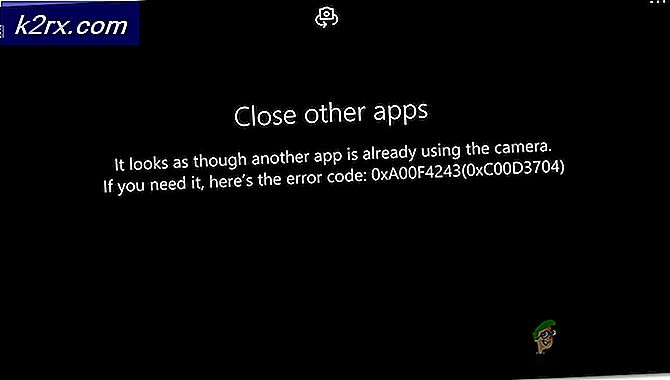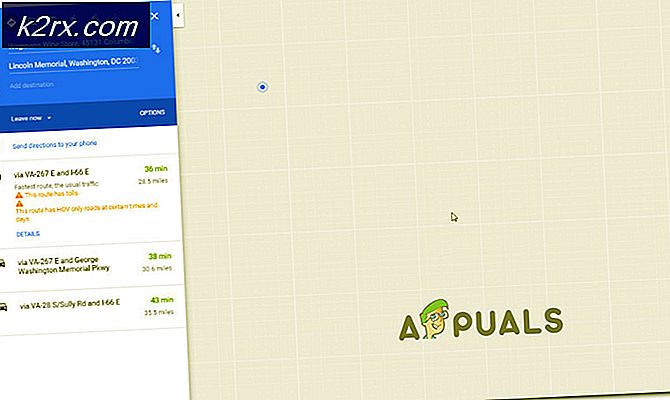Düzeltme: Steam Hata Kodu 503 "Hizmet Kullanılamıyor"
Kullanıcılar Hata mesajıyla karşılaşır 503 Hizmet Kullanılamıyor Steam uygulamasından Steam Mağazasını veya Topluluğu yüklemeye çalıştıklarında. Hata 503, sorunun bilgisayarınızda değil sunucuda olduğunu belirten genel bir HTTP hatasıdır (çoğu durumda).
Ayrıntılı olarak, bu hata mesajı, sunucunun geçici aşırı yükleme nedeniyle HTTP isteğini işleyemediği veya sunucunun bakımının devam ettiği anlamına gelir. Ayrıca, sorunun geçici olduğunu ve muhtemelen bir süre sonra çözüleceğini gösterir.
Steam'de Servis Kullanılamayan 503 Hatasına ne sebep olur?
Hata kodunun kendisi bize bunun bir sunucu tarafı hatası olduğunu söylese de, kendi sisteminizde birçok suçlu olabilir. Uygulamadan Steam sayfalarına erişmeye çalışırken 503 Hatası ile karşılaşmanızın nedenlerinden bazıları şunlardır:
Çözümlerin uygulanmasına geçmeden önce, bilgisayarınızda yönetici olarak oturum açtığınızdan emin olmalısınız.
1. Çözüm: İnternet Bağlantısını Kontrol Etme
Bilgisayarınızda sınırlı veya dengesiz internet bağlantınız varsa, uygulama Steam sunucularına düzgün bir şekilde erişemeyecek ve hataya neden olacaktır. Bağlantınızı kontrol etmek için çeşitli yolları kullandığınızdan emin olmalısınız; oraya erişiminiz olup olmadığını kontrol etmek için başka bir bilgisayar kullanmalı ve onu aynı ağa bağlamalısınız.
Diğer cihazınıza erişiminiz varsa ancak konsolunuza / bilgisayarınıza erişiminiz yoksa, yönlendiricinizi kapatıp açmayı deneyebiliriz. Yönlendiricinin bir hata durumuna girdiği birkaç durum vardır. Güç döngüsü, tüm yapılandırmaları yeniler ve ağın yeniden doğru şekilde iletilmesine izin verir.
- Kapat yönlendiriciniz ve bilgisayarınız.
- Dışarı çıkart güç kablosu her cihazın. şimdi basın ve basılı tutun her bir cihazın güç düğmesi yaklaşık 4 saniye süreyle, böylece tüm enerji boşaltılır.
- Şimdi, her şeyi tekrar takmadan önce 2-3 dakika bekleyin. Şimdi bilgisayarınızı yeniden başlatın ve Steam uygulamasını başlatın. Sorunun çözülüp çözülmediğini kontrol edin.
2.Çözüm: Proxy Sunucularını Kontrol Etme
Proxy sunucular, erişilen öğeleri önbelleğe alarak daha hızlı internet sağlamak için kullanıldıkları bazı ağlarda (çoğu kuruluş veya halka açık yerlerde) kullanılır. Bu mekanizma bazen Steam uygulamasının Steam sunucularına erişimini iptal edebilir. Bu çözümde, ağ ayarlarınıza gideceğiz ve tüm proxy sunucularını devre dışı bırakacağız.
- Windows + R tuşlarına basın, "yazıninetcpl.cplDiyalog kutusunda ”yazıp Enter tuşuna basın.
- şimdi İnternet Özellikleri açılacak. Sekmeye tıklayın Bağlantılar ve sonra LAN ayarları.
- Şimdi bir proxy sunucusu kullanıyorsanız, alan içindeki ayrıntılarla kontrol edilecektir. İşareti kaldır etkinleştirilmişse herhangi bir proxy sunucusu. Şimdi uygulamayı / web sayfasını yeniden başlatın ve sorunun çözülüp çözülmediğini kontrol edin.
3. Çözüm: Steam Sunucusunun Durumunu Kontrol Etmek
Yukarıdaki çözümlerin her ikisi de sorunu çözmezse, muhtemelen Steam sunucularının gerçekten erişilemez olduğu anlamına gelir. Sunucular, yük ve bakım programına bağlı olarak ara sıra biraz kesinti yaşar.
Steam durum web sitesine gitmeli ve erişmekte olduğunuz sayfanın gerçekten aşağı olup olmadığını görmelisiniz. Steam topluluğu ve pazar için ayrı bir statü olmalıdır. Bunlara gerçekten erişilemezse, öfkenin ortaya çıkmasını beklemekten başka yapabileceğiniz hiçbir şey yoktur.
4.Çözüm: Steam'i Yeniden Yükleme
Hata mesajı hala kaybolmuyorsa, bu muhtemelen Steam uygulamasında bir sorun olduğu anlamına gelir. Gerçekten bu tür bozulmalar veya sorunlar varsa, uygulamayı tam potansiyeline kullanamayacak ve orada olduğu gibi hatalar alamayacaksınız.
Steam dosyalarını yenilediğimizde, indirdiğiniz oyunları silmiyoruz. Steam kullanıcı verileriniz de korunacaktır. Yalnızca bozuk veya güncel olmayan dosyalar uygulamanın kendisi tarafından değiştirilecektir. Kimlik bilgilerinizi elinizin altında bulundurun, çünkü bunları girmeniz istenebilir.
Steam dosyalarınızı nasıl yenileyeceğinizle ilgili makalemizi okuyabilirsiniz. Ayrıca, tüm Microsoft yeniden dağıtılabilir dosyalarınızı resmi Microsoft web sitesini (C ++ ve .NET çerçevesi) kullanarak güncelleyin.